磁盘是电脑存储数据的关键,而加密磁盘则是保护磁盘数据的关键。那么,电脑怎么创建加密磁盘呢?下面小编就为大家介绍三种创建加密磁盘的方法,轻松保护磁盘数据。
BitLocker
BitLocker是Windows的磁盘加密工具,可以加密保护磁盘中的所有数据。使用时只需要在资源管理器中右键点击磁盘,选择“启用BitLocker”,随后在窗口中设置密码,点击“下一步”根据提示完成加密即可。
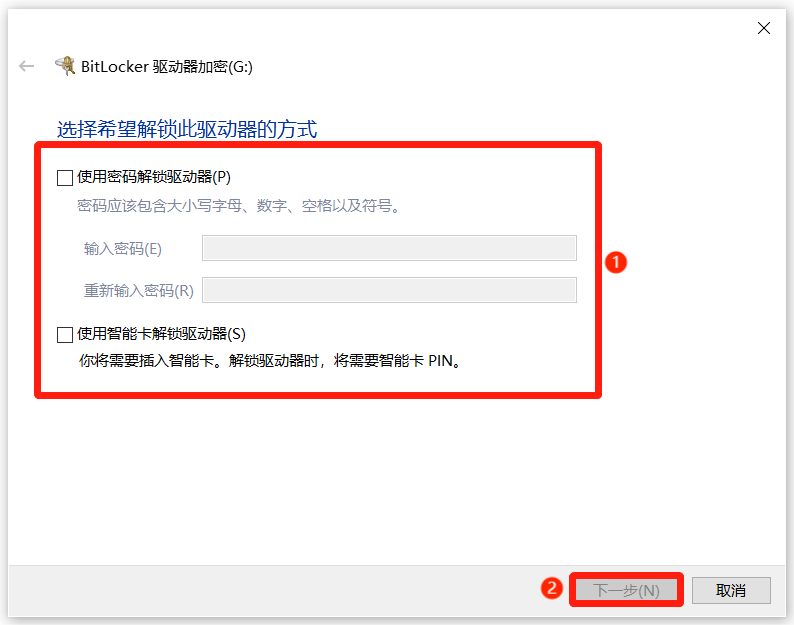
加密后,打开磁盘时需要输入正确密码,但解锁后的磁盘再次进入时则不需要密码,可以通过命令提示符来手动加密。此外,BitLocker功能无法在家庭版系统中使用。
U盘超级加密3000
U盘超级加密3000不仅仅能在U盘等移动存储设备中使用,还可以用于加密电脑本地磁盘。只需要将软件放入磁盘,运行软件即可加密磁盘数据。
U盘加密加密3000保密性极高,没有正确密码无法进入软件,也无法使用软件功能。软件支持两种数据加密方式,分别是:
闪电加密:拥有极快的加密速度,支持一键加密全盘数据。加密后的数据会被隐藏加密,只能在软件右侧闪电加密区中打开使用。
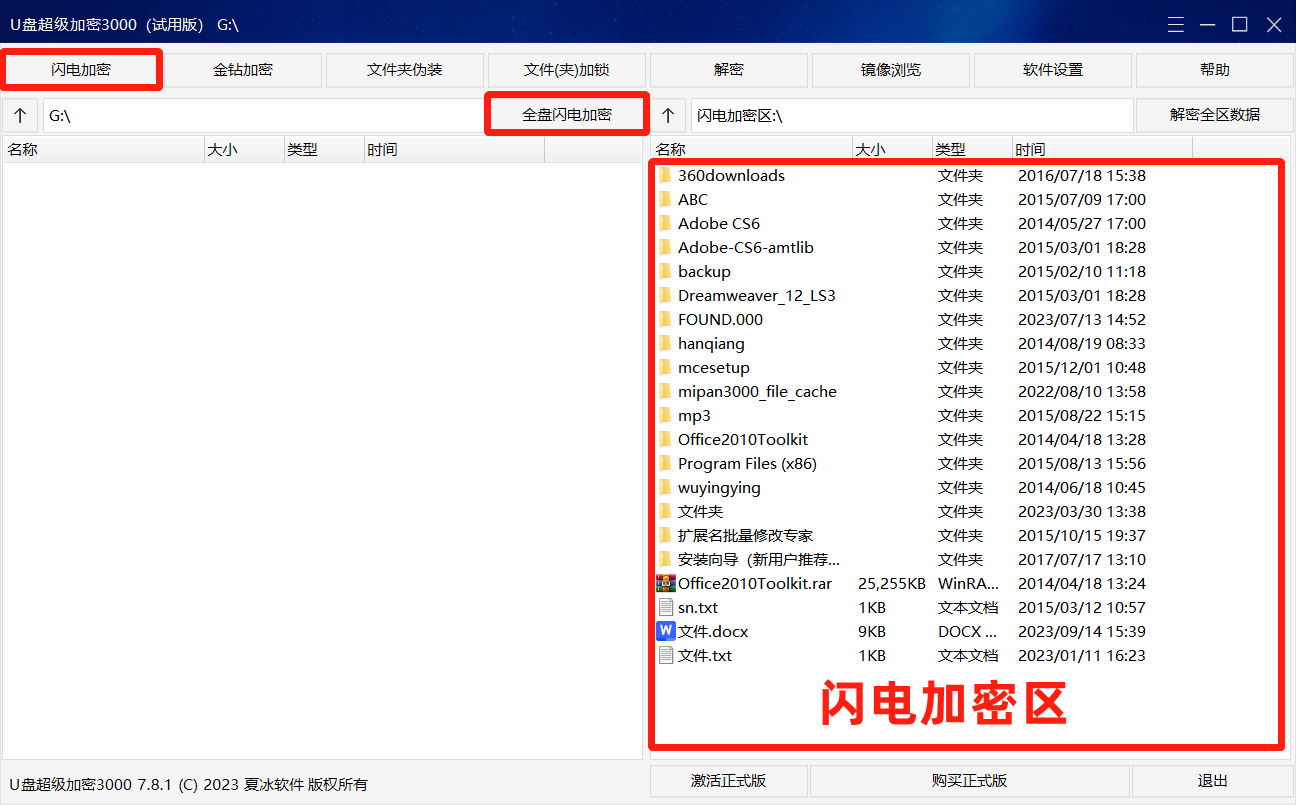
金钻加密:拥有极高的加密强度,没有正确密码无法解密。加密后的数据无法在资源管理器中打开,只能进入软件后输入正确密码才能打开或解密。
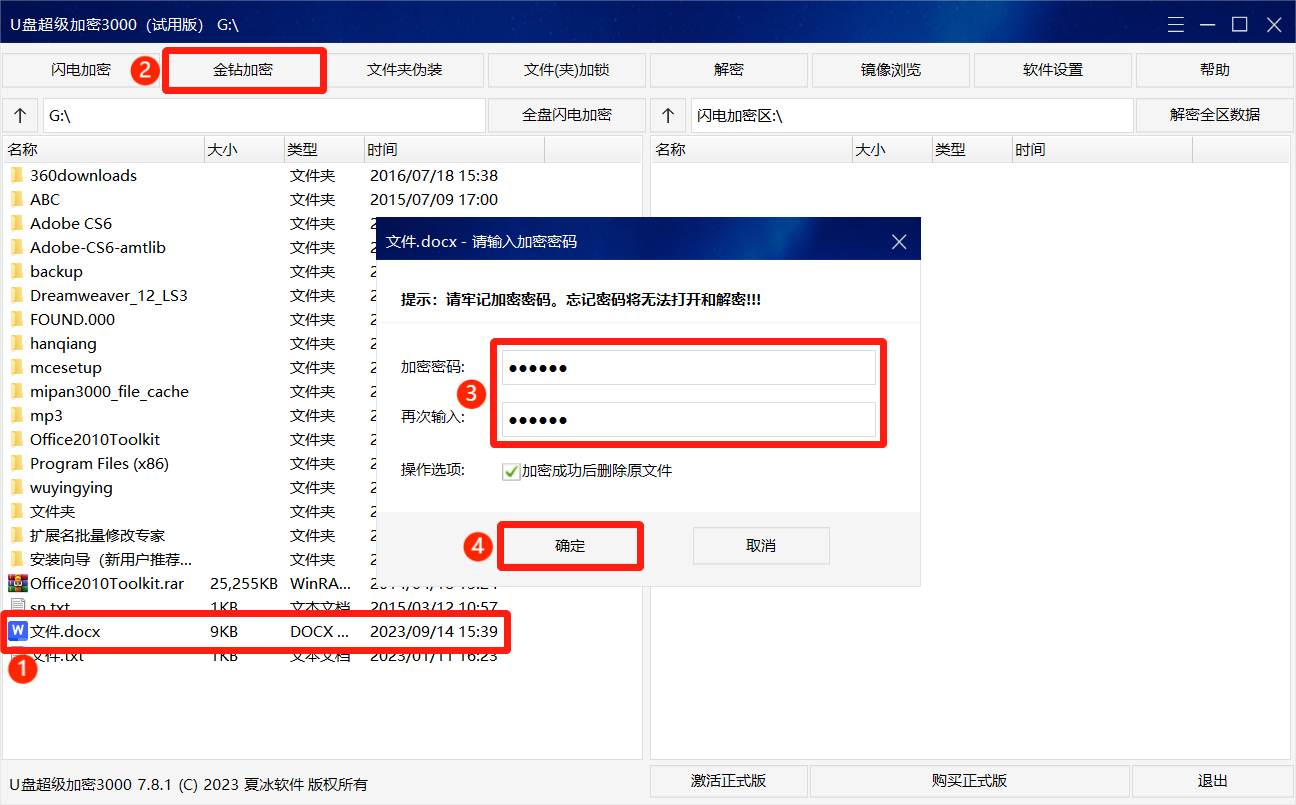
U盘超级加密3000还支持设置乞丐组密码和只读组密码。乞丐组密码登录软件,将会显示空白的闪电加密区,无法看到加密数据,也无法使用软件功能。只读组密码登录软件,则只能查看闪电加密数据,无法进行编辑、复制等操作。
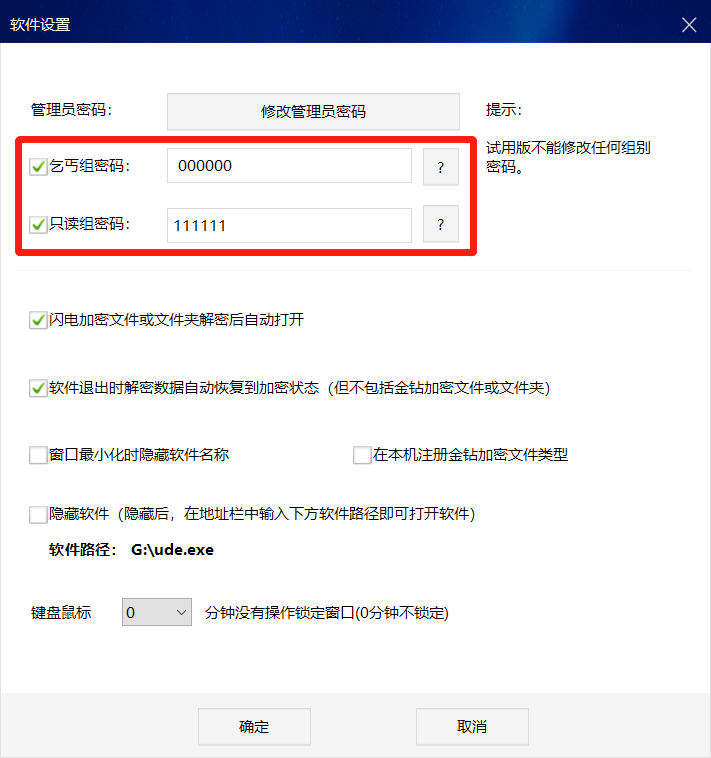
在使用U盘超级加密3000加密磁盘后,闪电加密数据将会被隐藏加密,需要输入正确密码进入软件后才能打开使用。金钻加密数据使用时,需要进入软件后,双击加密数据,输入正确密码才能打开或解密。
超级秘密磁盘3000
前两款软件的作用是加密电脑磁盘,而超级秘密磁盘3000则是可以在电脑中创建虚拟的加密磁盘,可用于加密存储重要数据,降低数据泄露风险。
超级秘密磁盘3000界面简约,操作简单,只需要在软件中点击“新建密码”按钮,在弹窗中设置密盘名称、密码和保持位置,点击“确定”即可创建密盘。
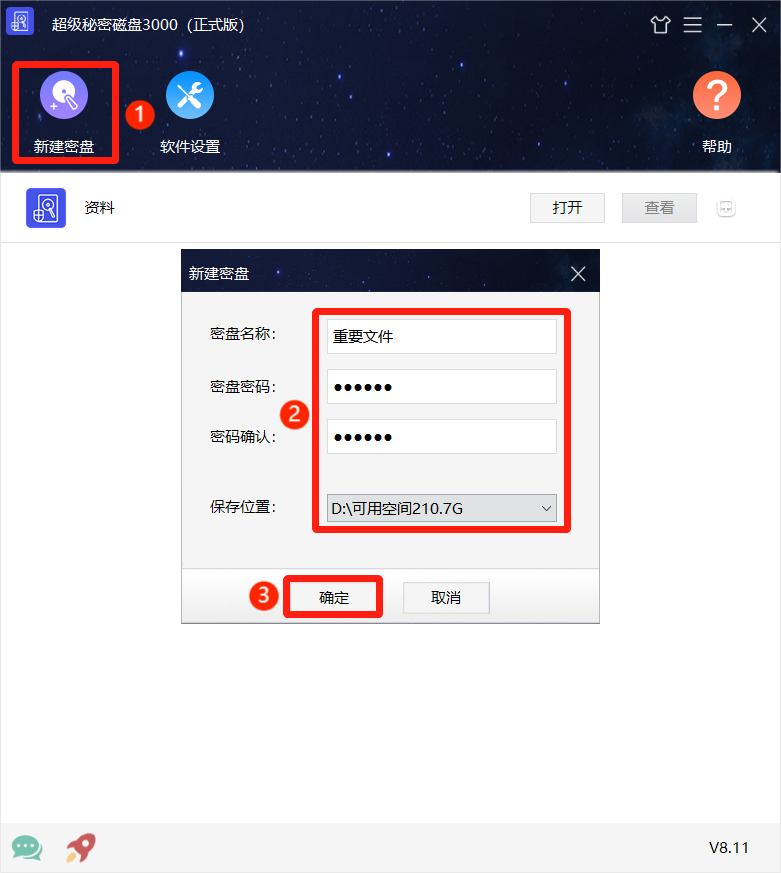
密盘在关闭状态下不会在资源管理器中显示,每次使用时都需要输入正确密码。密盘的使用方法和真实磁盘完全相同,并且不会额外占用磁盘空间,轻松保护磁盘中的重要数据。
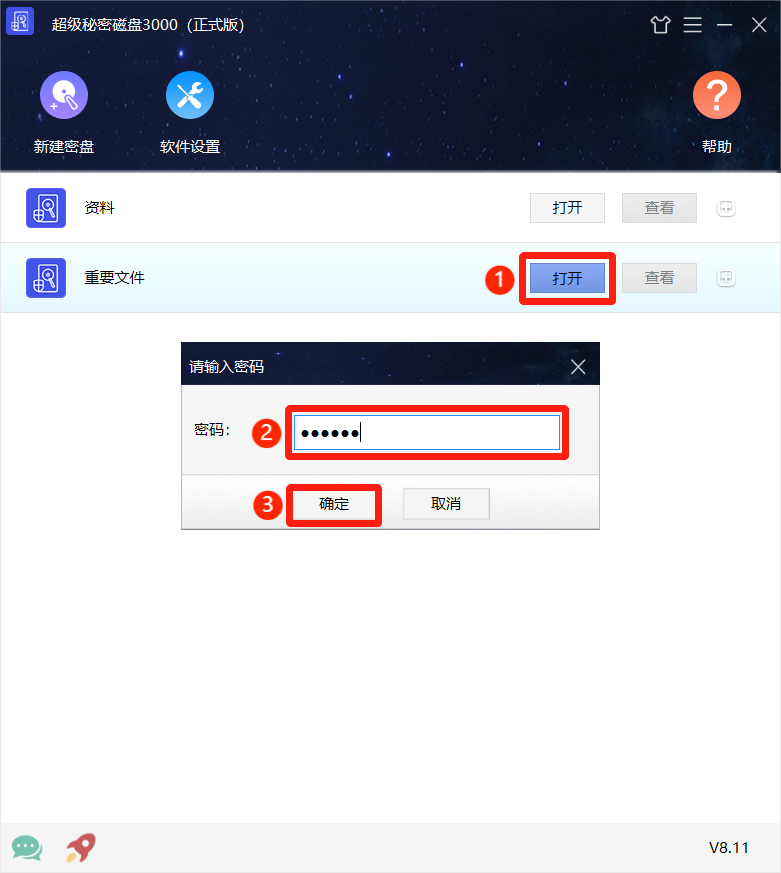
以上就是三种电脑创建加密磁盘的方法,你学会了吗?加密磁盘可以有效地提高磁盘数据的安全性,避免数据泄露。大家可以点击下方链接,下载试用专业软件来创建属于你自己的加密磁盘。








